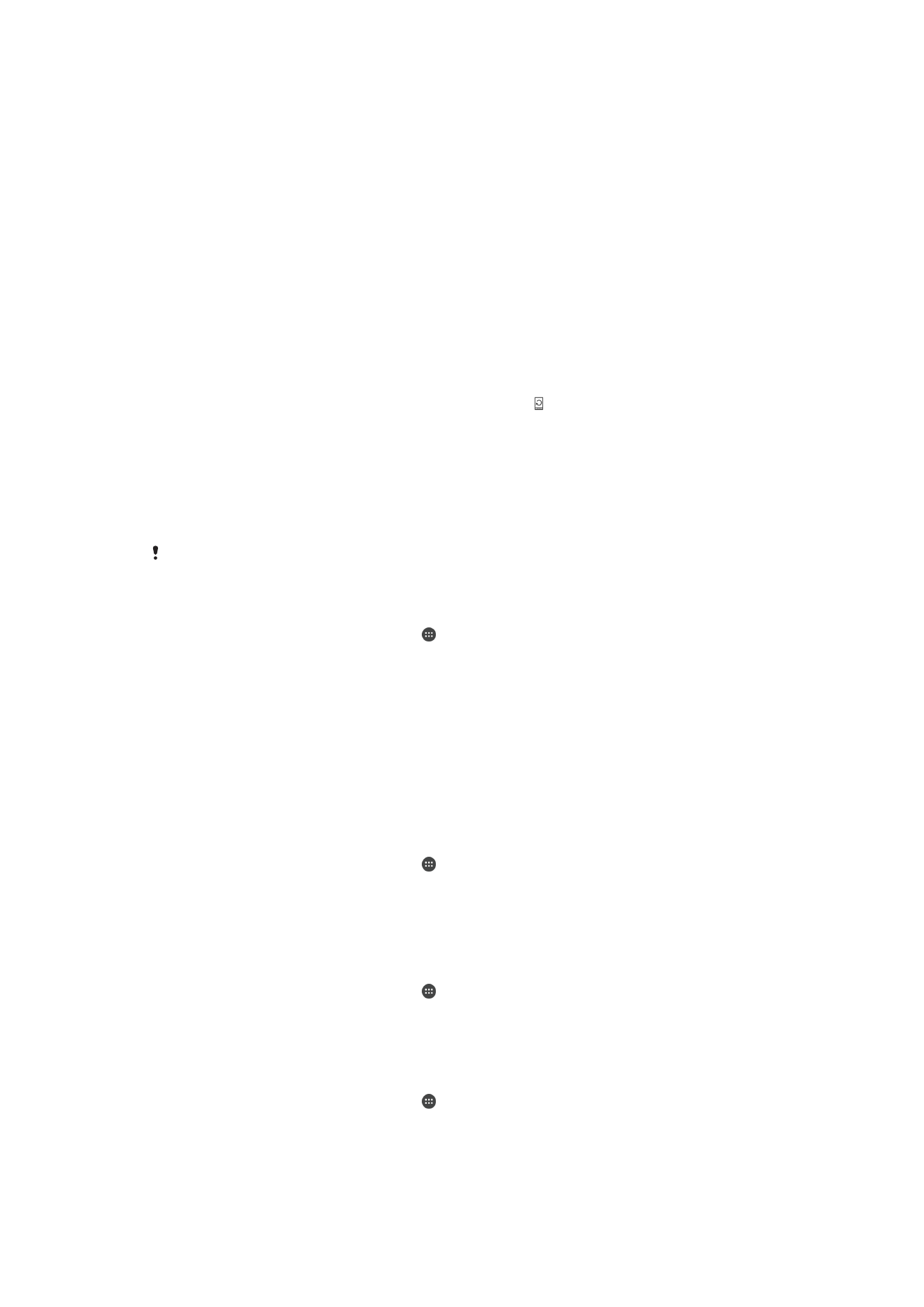
Ажурирање на уредот
Треба да го ажурирате софтверот од вашиот уред за да ги добиете најновите функционалности,
подобрувања и поправки на грешки за да овозможите најдобра изведба. Кога е достапно
ажурирање за софтверот, на лентата за статус се појавува . Може и рачно да проверувате дали
има нови ажурирања.
Најлесниот начин да инсталирате ажурирање на софтверот е да го направите тоа безжично од
својот уред. Сепак, некои ажурирања не се достапни за безжично преземање. Треба да го
користите софтверот Xperia™ Companion на персонален компјутер или на Apple
®
Mac
®
компјутер
за да го ажурирате уредот.
За повеќе информации за ажурирања на софтверот, одете на www.sonymobile.com/update.
Ако нема доволно преостаната меморија, може да дојде до спречување на ажурирањата.
Погрижете се да има доволно меморија пред да извршите ажурирање.
Проверка за нов софтвер
1
Од почетниот екран, допрете ја опцијата .
2
Најдете и допрете ја опцијата Центар за ажурирање.
Безжично ажурирање на уредот
Користете ја апликацијата Update Center за безжично ажурирање на уредот. Таа раководи и со
ажурирања на апликации и со ажурирања на системот, а исто така може да го олеснува и
преземањето на нови апликации направени за вашиот уред. Ажурирањата што можете да ги
преземете преку мобилна мрежа зависат од вашиот оператор. Се препорачува да користите Wi-
Fi® мрежа наместо мобилна мрежа за преземање нов софтвер, за да избегнете трошоци за
сообраќај на податоци.
Преземање и инсталирање на нова верзија на системот
1
Од почетниот екран, допрете ја опцијата .
2
Најдете и допрете ја опцијата Центар за ажурирање.
3
Изберете го саканото системско ажурирање, па допрете ја опцијата Преземи.
4
Откако преземањето ќе заврши, допрете ја опцијата Инсталирај и следете ги упатствата
на екранот за да ја комплетирате инсталацијата.
Преземање и инсталирање на нова верзија на апликацијата
1
Од почетниот екран, допрете ја опцијата .
2
Најдете и допрете ја опцијата Центар за ажурирање.
3
Изберете ажурирање за саканата апликација, па допрете ја опцијата Ажурирај.
Ажурираната верзија се инсталира автоматски откако ќе ја преземете.
Инсталирање нова апликација
1
Од почетниот екран, допрете ја опцијата .
2
Најдете и допрете ја опцијата Центар за ажурирање.
3
Изберете ја саканата апликација, па допрете ја опцијата Инсталирај. Апликацијата се
инсталира автоматски откако ќе ја преземете.
118
Ова е Интернет верзија на ова издание. © Испечатете го само за приватна употреба.
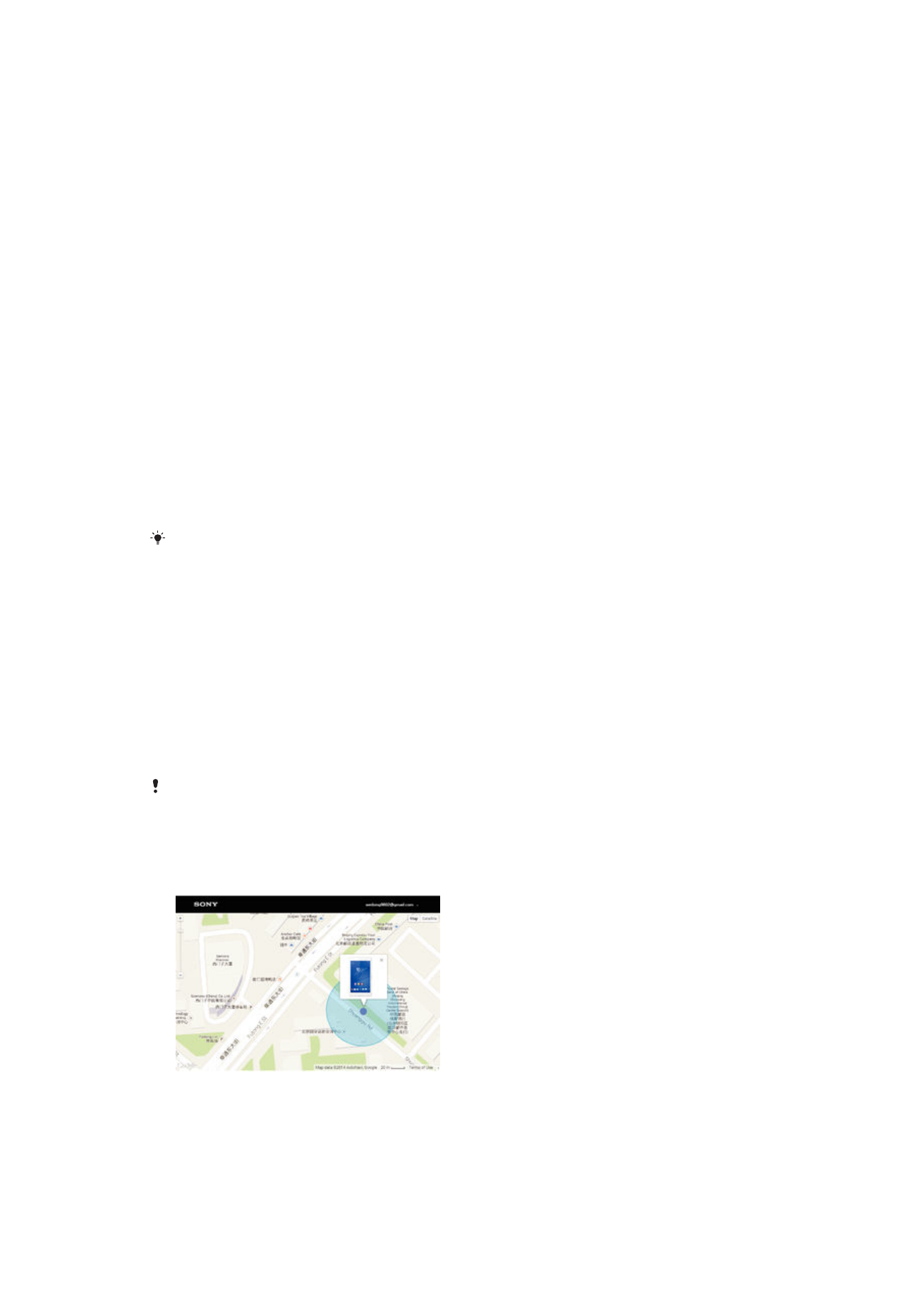
Преземање и инсталирање нова верзија на системот преку панелот за
известување
1
Повлечете ја лентата за статус надолу за да се отвори паното за известувања.
2
Листајте надолу и изберете го саканото системско ажурирање, па допрете ја опцијата
Преземи.
3
Откако преземањето ќе заврши, допрете ја опцијата Инсталирај и следете ги упатствата
на екранот за да ја комплетирате инсталацијата.
Преземање и инсталирање на нова верзија на апликацијата од панелот за
известување
1
Повлечете ја лентата за статус надолу за да се отвори паното за известувања.
2
Листајте надолу и изберете ажурирање за саканата апликација, па допрете ја опцијата
Ажурирај. Ажурираната верзија се инсталира автоматски откако ќе ја преземете.
Инсталирање нова апликација преку панелот за известување
1
Повлечете ја лентата за статус надолу за да се отвори паното за известувања.
2
Листајте надолу и изберете ја саканата апликација, па допрете ја опцијата Инсталирај.
Новата апликација се инсталира автоматски откако ќе ја преземете.
Ажурирање на уредот преку компјутер
Може да преземете и инсталирате ажурирања за софтверот на уредот користејќи компјутер со
интернет врска. Ви треба USB-кабел и персонален компјутер или Apple
®
Mac
®
компјутер на кој е
активиран софтверот Xperia™ Companion.
Ако го немате инсталирано софтверот Xperia™ Companion на соодветниот компјутер,
поврзете го уредот со компјутерот користејќи USB-кабел и следете ги упатствата за
инсталација на екранот.
Ажурирање на уредот преку компјутер
1
Погрижете се да го имате инсталирано софтверот Xperia™ Companion на персоналниот
компјутер или Apple
®
Mac
®
компјутерот.
2
Користејќи USB-кабел, поврзете го уредот со компјутерот.
3
Компјутерот: Активирајте го софтверот Xperia™ Companion. За кратко време,
компјутерот ќе го открие уредот и ќе пребарува нов софтвер.
4
Компјутерот: Доколку се открие ново ажурирање на софтверот, се појавува скокачки
прозорец. Следете ги упатствата на екранот за да ги извршите соодветните ажурирања на
софтверот.
Кога ќе го поврзете уредот на компјутер со помош на USB-кабел, ќе треба на компјутерот
да го инсталирате софтверот или да прекинете, доколку немате претходно избрано Не
покажувај повторно.